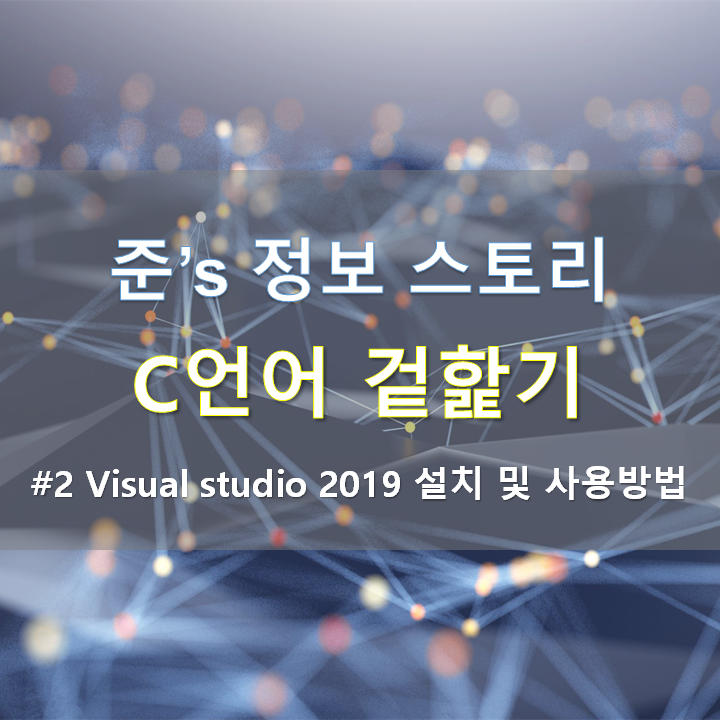
안녕하세요!
지난시간에는 C언어는 무엇인지, C언어를 이용해 프로그램을 작성하는 방법은 어떻게 되는지에 대해
간략하게 알아보았는데요, 이번에는 직접적으로 C언어를 이용해 프로그램을 작성하고 실행시키는
대표적 프로그램인 통합 개발 소프트웨어 Visual Studio 2019 버전을 설치해보고 사용하는 방법에 대해
알아보도록 하겠습니다!
https://visualstudio.microsoft.com/ko/vs/?rr=https%3A%2F%2Fwww.google.com%2F
Visual Studio 2019 | 무료 다운로드
Visual Studio에서 코드 완성, 디버깅, 테스트, Git 관리 및 클라우드 배포를 사용하여 코드를 작성할 수 있습니다. 지금 Community를 무료로 다운로드하세요.
visualstudio.microsoft.com
위 링크를 들어가시면 프로그램을 다운받을 수 있는데요.
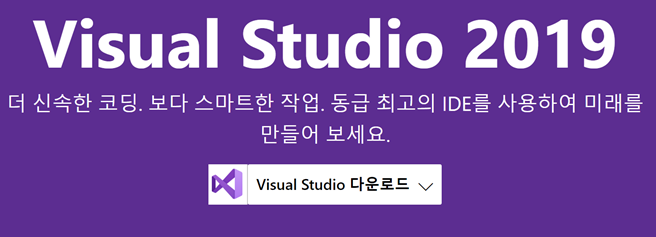
학습 목적의 개별 개발자용 프로그램은 무료로 제공하고 있습니다. (Community 버전을 다운로드 해줍니다.)
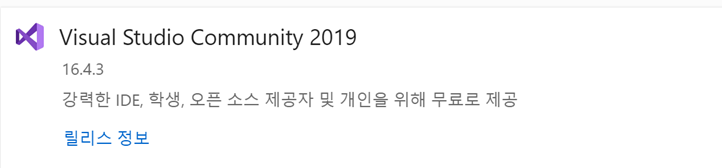
다운받아 설치를 진행하다보면 부가 설치 파일을 선택하는 창이 나오는데요
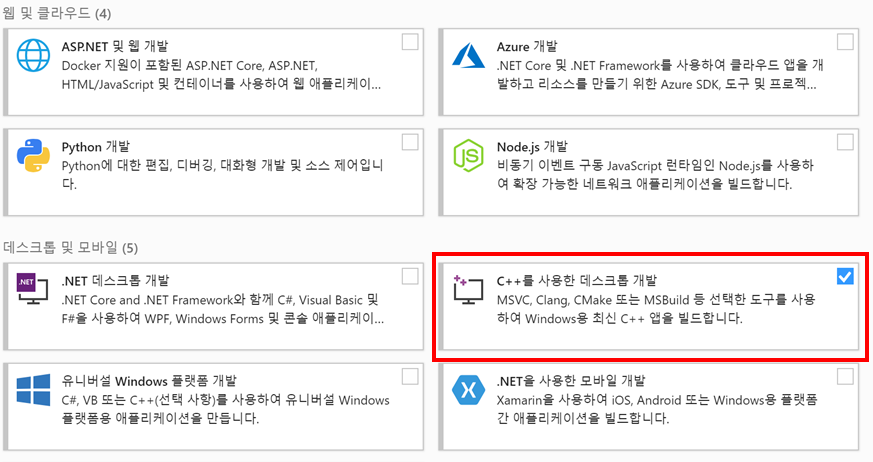
위 그림과 같이 저희는 C언어를 사용해 프로그래밍을 작성할 예정이므로 'C++ 를 사용한 데스크톱 개발창'을 체크해 주시면 되겠습니다.
C++이 C언어를 기반으로한 언어이기에 모든 정보가 호환되어 들어있기 때문이죠.
이후에 추가적으로 사용하고자하는 개발 플랫폼을 선택하여 추가로 설치하셔도 무방합니다!
기다려 주시면 Visual studio 2019의 설치는 성공적으로 끝나게 되구요.
프로그램을 사용하기 위한 준비, 활성화를 시켜야 하겠죠?
다운 완료된 프로그램을 실행시켜 주시면
다음과 같은 순서대로 진행해 주시면 되겠습니다.

새 프로젝트 만들기 클릭
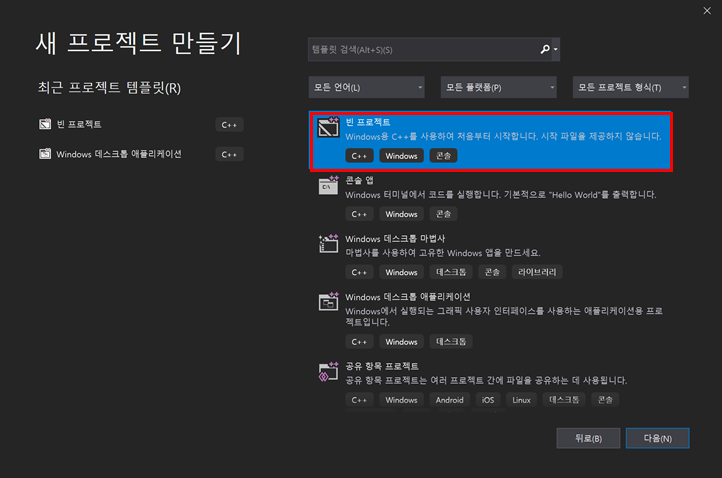
빈 프로젝트 클릭
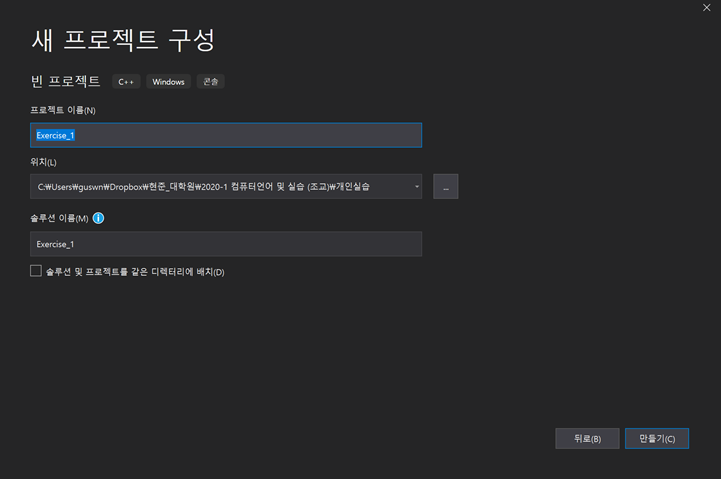
프로젝트 이름을 설정해주시면 되는데 이때, 프로젝트 이름은 한글로 작성시 인식 오류가 뜰 확률이있으므로
왠만하면 영문으로 작성하시는걸 권장드립니다.
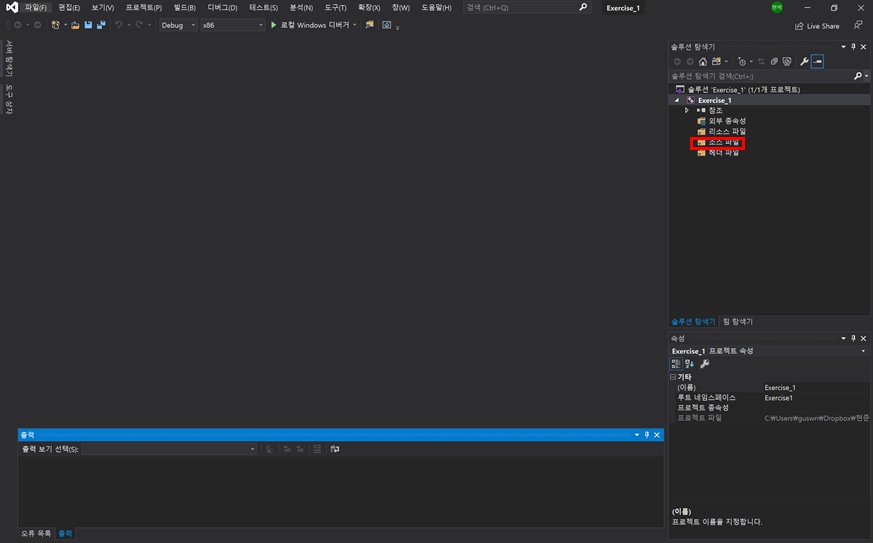
다음과 같이 프로젝트가 생성되고 화면이 활성화 된 모습을 보실 수 있는데요, 이후 표시된 소스파일에서
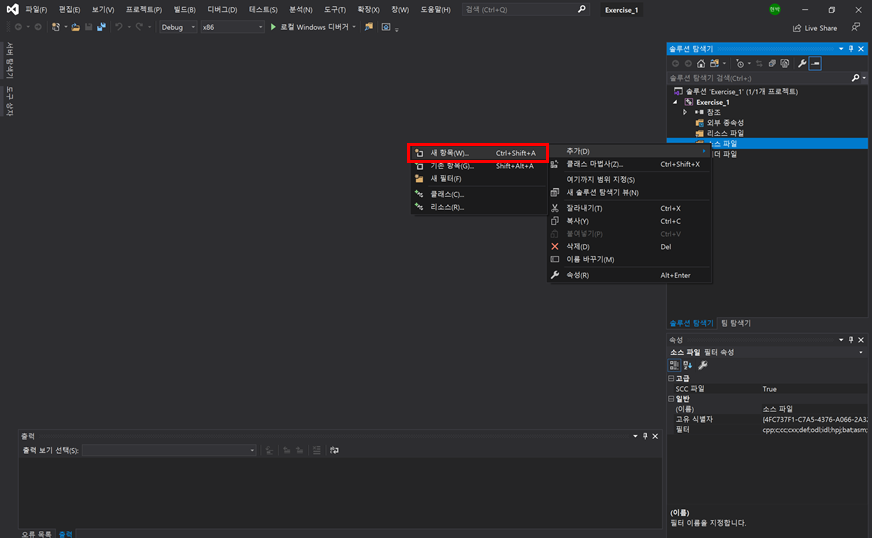
작성하고자 하는 파일이 .c 확장자명의 소스 파일임을 인지시키고 추가하여야 하는데요
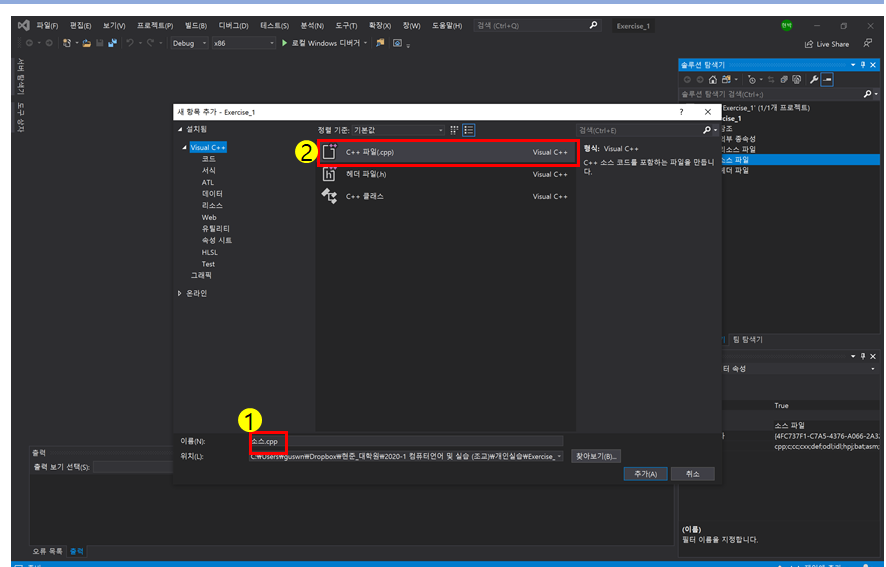
1번에서 파일명 확장자는 .cpp가 아닌 반드시 .c로 설정하여 주셔야 합니다.
그래야 프로그램에서 C언어 기반으로 작성된 소스파일임을 인지할 수 있기 때문입니다.
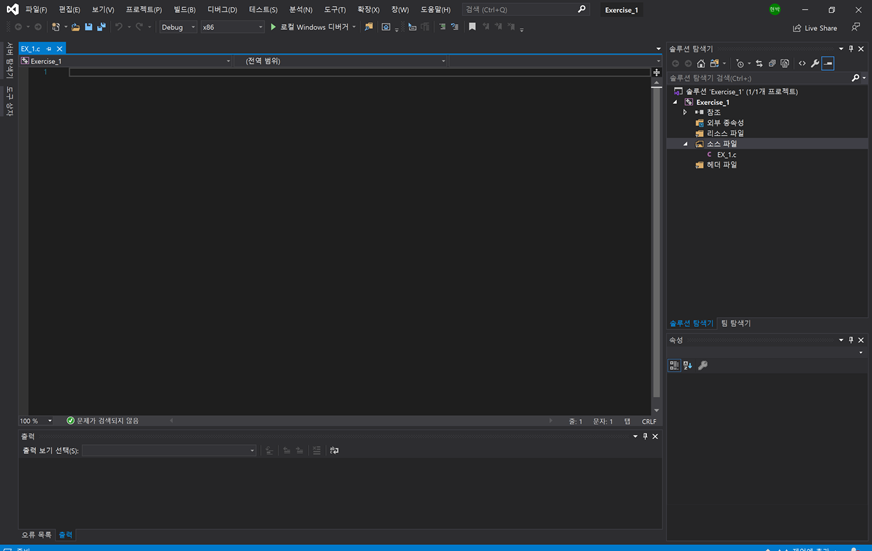
설정한 대로 소스파일에 새항목을 추가하였다면 다음과 같이 모든 준비가 끝나게 되고
본격적인 프로그래밍을 진행할 수 있게 됩니다!!
다음번에는 지난 첫 포스팅에 언급하였던 4단계에 걸친 프로그램 작성방법에 대한 실습을
[정보 스토리/C언어 프로그래밍] - [C언어 겉핥기] C언어란 무엇인가?!
오늘 설치한 Visual studio를 이용해 진행해 보도록 하겠습니다
다음시간도 기대해 주세요~
'정보 스토리 > C언어 프로그래밍' 카테고리의 다른 글
| [C언어 겉핥기] 연산자와 표현식 (7) | 2020.01.31 |
|---|---|
| [C언어 겉핥기] 키워드와 식별자, 변수 자료형 (2) | 2020.01.23 |
| [C언어 겉핥기] C언어의 기본구조!! (2) | 2020.01.21 |
| [C언어 겉핥기] Visual studio를 이용한 프로그램 작성방법 (실습)!! (0) | 2020.01.20 |
| [C언어 겉핥기] C언어란 무엇인가?! (3) | 2020.01.18 |